در قسمت قبلی از سری آموزش کتیا در محیط طراحی مونتاژ Assembly Design با جعبهابزار Product Structure Tools آشنا شدیم که برای وارد کردن قطعات ترسیم شده در محیط طراحی قطعه به محیط مونتاژ استفاده میشد. همچنین با مفهوم Component و Product در نرمافزار کتیا آشنا شدیم. در این قسمت میخواهیم با انواع قیدگذاری در اسمبلی کتیا بر روی مدل مونتاژ آشنا شویم. این قیدها در جعبهابزار Constraints قرار دارند. در ادامه با ابزارهای جعبهابزار Constraints محیط Assembly Design کتیا آشنا میشویم.
- Coincidence Constraint: این ابزار (دستور) انواع قیدهای انطباق شامل انطباق دو محور، انطباق دو لبه از دو قطعه مختلف، انطباق یک لبه و یک محور، انطباق دو نقطه، انطباق دو سطح، انطباق یک خط در یک سطح، انطباق یک نقطه روی یک خط و انطباق یک نقطه روی سطح را اعمال میکند.
- Contact Constraint: این ابزار دو سطح را بر هم منطبق کرده و به صورت مماسی قرار میدهد. دقت نمایید که این قید را میتوانید به کمک ابزار Coincidence Constraint نیز اعمال کنید.
- Offset Constraint: این ابزار انواع قیدهای فاصله شامل کوتاهترین فاصله دو نقطه از هم، فاصله بین دو خط، فاصله بین دو سطح، فاصله بین یک نقطه و یک خط، فاصله بین یک نقطه و یک سطح و فاصله بین یک خط و یک سطح را اعمال میکند.
- Angle Constraint: این ابزار انواع قیدهای زاویه شامل زاویه بین دو خط، زاویه بین بردار نرمال دو سطح و زاویه بین یک خط با بردار نرمال یک سطح را اعمال میکند.
- Fix Component: این ابزار برای مقید کردن تمام درجات آزادی یک قطعه به کار میرود. به طور کلی در هر مدل مونتاژ، یک قطعه که معمولاً قطعه پایه یا اصلی است را به طور کامل ثابت کرده و بقیه قطعات را نسبت به آن مقید میکنیم.
- Fix Together: این ابزار چند قطعه را نسبت به هم ثابت و حرکت نسبی بین آنها را صفر میکند. برای کارآیی این قید، باید یکی از گزینههای Always یا Ask each time در مسیر Tools > Options > Mechanical Design > Assembly Design > General فعال باشد.
- Quick Constraint: با فعال کردن این ابزار و انتخاب هر دو المان دلخواه نقطه، خط یا سطح، یک قید بین آن دو المان اعمال میشود. این قید به صورت خودکار از لیست اولویت موجود در مسیر Tools > Options > Mechanical Design > Assembly Design > Constraints > Quick Constraint انتخاب میشود.
- Flexible/Rigid Sub-Assembly: با انتساب این قید به هر زیراسمبلی در درخت مشخصات، میتوانید تعیین کنید که اجزای آن زیراسمبلی نسبت به هم ثابت یا قابل حرکت باشند.
- Change Constraint: به کمک این ابزار میتوانید نوع قید اعمال شده بین دو المان را تغییر دهید.
- Reuse Pattern: به کمک این ابزار میتوانید از الگوهای تکراری (Rectangular Pattern، Circular Pattern و User Pattern) استفاده شده در محیط طراحی قطعه Part Design مجدداً استفاده کرده و یک قطعه را مطابق با آن الگوها تکرار کنید.
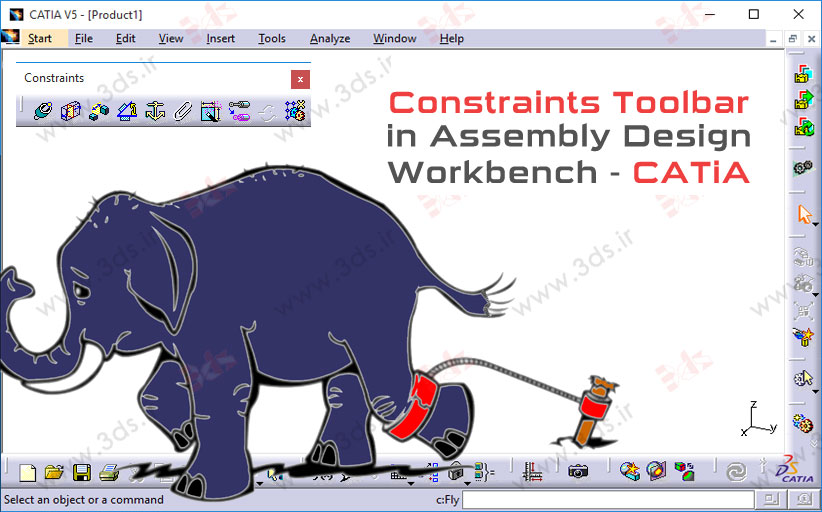

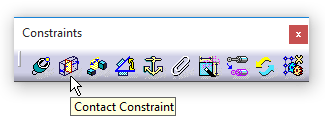
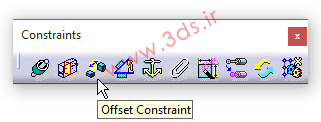
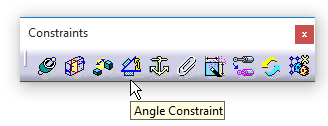

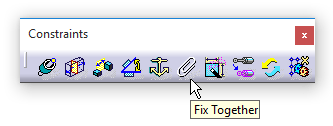
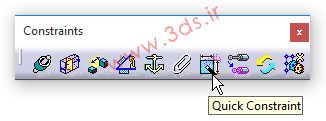
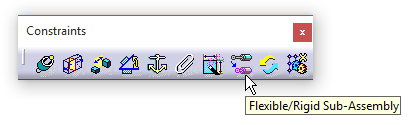

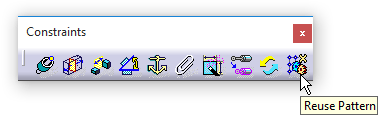

بسیار مفید بود برام
سلام
خوشحالم که مطالب برای شما مفید واقع شده است.
برقرار باشید…
سلام
مطالبتون بسیار بسیار مفید و کاربردی بود.
اگر امکانش هست محیط “””شیت متال”””” و چگونگی ایجاد حرکت یا انیمیشن تو محیط اسمبلی رو هم بذارید.اینکه بعد از مونتاژ میشه محصول و به حرکت درآورد یا نه! ممنون میشم
سلام
به حرکت درآوردن محصول بعد از محیط اسمبلی، در محیط DMU Kinematics انجام می شود. در واقع این محیط برای طراحی مکانیزم حرکتی می باشد.
سلام.
من چطور میتونم تو این محیط یک سطح که قسمتی از یک بیضی هست رو با یک سطح مخروطی مماس کنم؟ ابزار Contact Constraint قطعه بیضی شکل رو انتخاب نمیکنه.
سلام
میتونید یک سری المان اضافه نظیر صفحه، خط یا نقطه روی هر دو سطح در محل تماس تعریف کنید و از اونها برای انطباق استفاده کنید.
با سلام
وقت بخیر
ممنون از آموزش خیرخواهانه و انسان دوستانه شما
سوالی که داشتم این هست که داخل سالیدورک قابلیتی وجود داره که این امکان رو میده تا با کلیک بر روی قطعه، قیود اعمال و استفاده شده بر اون قطعه نمایش داده میشه و کاربر امکان این رو پیدا میکنه که قیود وارده بر قطعه رو سریع ویرایش یا حذف کنه…
آیا داخل کتیا هم چنین قابلیتی وجود داره که به عنوان مثال قیود وارده بر یک قطعه استوانه ای مانند Coincidence Constraint، Contact angleConstraint، Offset Constraint
رو نشون بده؟؟
یا تنها راه استفاده از نمودار درختی قیود در محیط اسمبلی هست؟( که این راهکار در قطعات پیچیده و دارای قیود زیاد بسیار زمان بر است!)
سلام ممنون
بطور کامل متوجه منظور شما نشدم. اما در محیط اسمبلی کتیا امکاناتی برای مشاهده قیود وجود داره. مثلا با کلیک راست کردن روی هر قطعه در درخت مشخصات و انتخاب گزینه Component Constraints از قسمت Object، کلیه قیود مربوط به آن قطعه قابل مشاهده است.